WPS表格怎么标红特定数值, 如何在WPS表中标记一个具体的值?最近用户使用WPS表格整理数据时,需要改变表格中特定数值范围的颜色,查看起来更方便。那么他们应该如何设置呢?不懂操作的朋友,
可以看看下面小编带来的WPS表格中设置数字自动变色的方法。
具体操作如下:
1.用户在wps软件中打开表单文件,进入编辑页面进行设置。
: 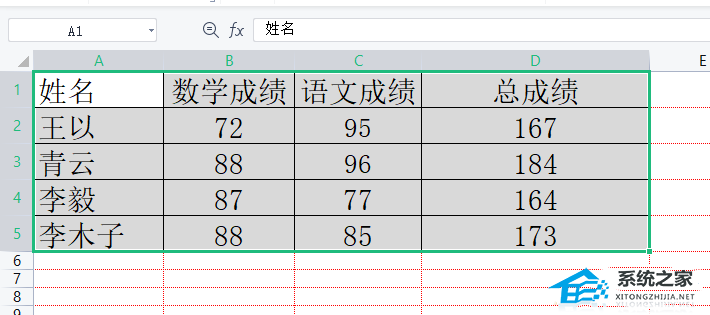 2.然后用户点击页面顶部菜单栏中的开始选项,就会显示各种功能选项。用户可以直接选择条件格式选项。
2.然后用户点击页面顶部菜单栏中的开始选项,就会显示各种功能选项。用户可以直接选择条件格式选项。
 3,相关的下拉菜单将展开。用户首先点击高亮显示的单元格规则选项,然后右侧会显示一个选项卡,用户可以在其中选择其他规则选项。
3,相关的下拉菜单将展开。用户首先点击高亮显示的单元格规则选项,然后右侧会显示一个选项卡,用户可以在其中选择其他规则选项。
: 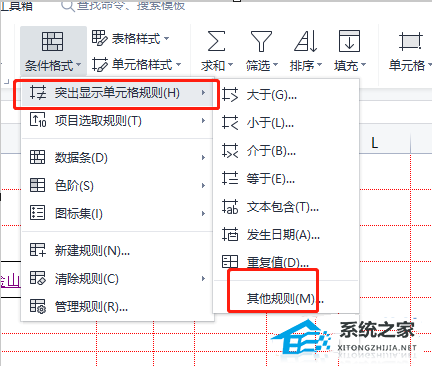 4.用户进入新格式规则窗口。用户只为满足以下条件的单元格在格式中输入相应的条件,然后按下格式按钮。
4.用户进入新格式规则窗口。用户只为满足以下条件的单元格在格式中输入相应的条件,然后按下格式按钮。
: 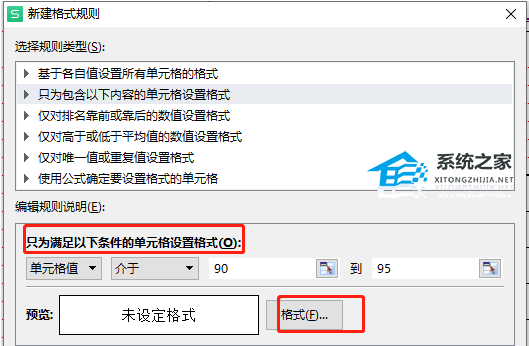 5.此时,单元格格式窗口打开,用户单击字体选项卡中颜色选项旁边的下拉箭头,然后在展开的颜色面板中选择红色。
5.此时,单元格格式窗口打开,用户单击字体选项卡中颜色选项旁边的下拉箭头,然后在展开的颜色面板中选择红色。
: 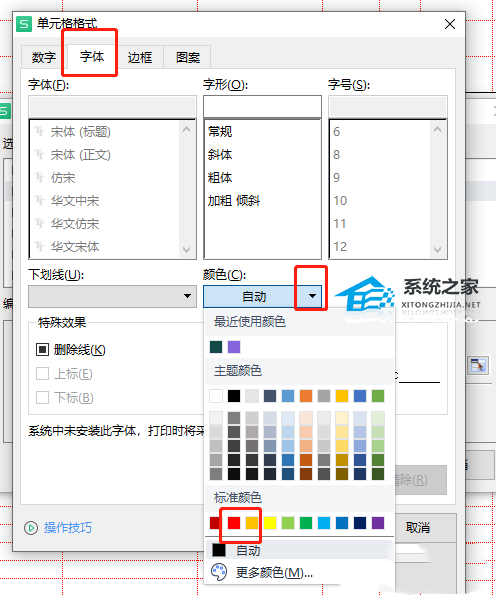 6.设置完成后按下单元格格式窗口右下角的确定按钮,然后返回新建格式规则窗口。
6.设置完成后按下单元格格式窗口右下角的确定按钮,然后返回新建格式规则窗口。
: 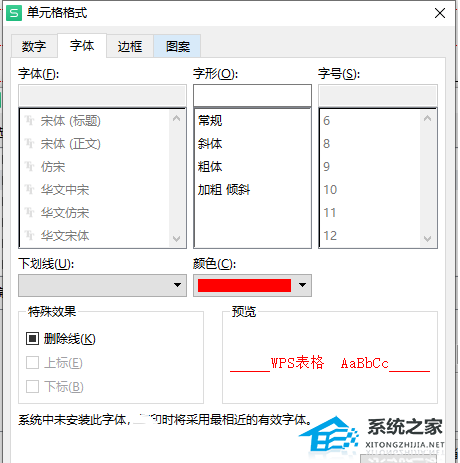 7.最后,用户可以在新的格式规则窗口中继续按OK按钮。
7.最后,用户可以在新的格式规则窗口中继续按OK按钮。
: 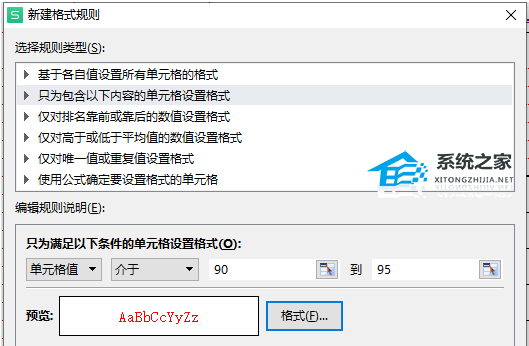 8.这时,当你回到编辑页面时,你可以看到异常号码已经自动变红了。
8.这时,当你回到编辑页面时,你可以看到异常号码已经自动变红了。
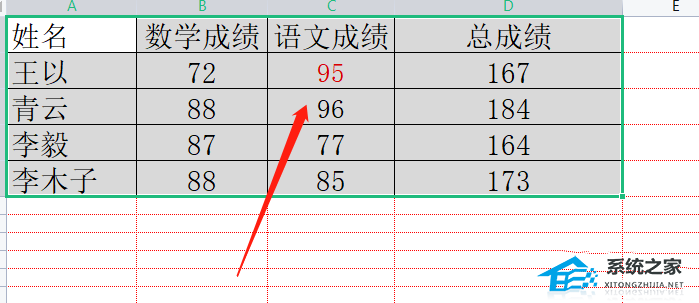
WPS表格怎么标红特定数值,以上就是本文为您收集整理的WPS表格怎么标红特定数值最新内容,希望能帮到您!更多相关内容欢迎关注。
